【风马一族_git_github】git的工作流程
2016-08-20 21:02
351 查看
git有三个区域(如图):

2)设置用户名邮箱 git config --global user.email "注册的邮箱"
2)初始化git仓库 ( 使用命令 [git init] ),在本地产生.git文件夹
-----
3)创建文件 (可以使用命令 [touch 文件名.文件后缀] | 使用win菜单)
4)查询当前状态 (使用命令 [git status])
------------------------------------
touch 文件名.文件后缀(创建文件)——》git status(查询当前状态)--》git add 文件名(添加文件)--》git status(查询当前状态)--》git commit -m '提交文件'(提交文件)--》git status(查询当前状态)



vi 文件名.文件后缀(vi文本编译器来修改文本内容)--》输入文本,点击ESC,输入 :wq (增加文本,并保存退出)--》cat 文件名.文件后缀(查询文件的内容)--》git status(查询当前状态)--》git add 文件名.文件后缀--》git status(查询当前状态)--》git commit -m '注解'(提交修改文件到仓库中)--》git status(查询当前状态)

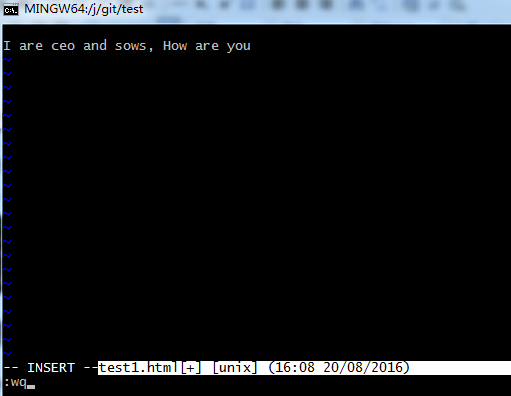




rm -rf 文件名.文件后缀(删除文件 | 可以使用win菜单来删除文件)--》git rm 文件名.文件后缀(从Git中删除文件)--》git commit -m '提交信息说明'(提交操作)--》git status(查询当前状态)




------------------------------------

2)寻找文件的路径 pwd

3) 初始化仓库 git init

4) 查看配置信息 git config --list

5)创建文件 touch 文件名.文件后缀

6)查询当前状态 git status

----------------------------




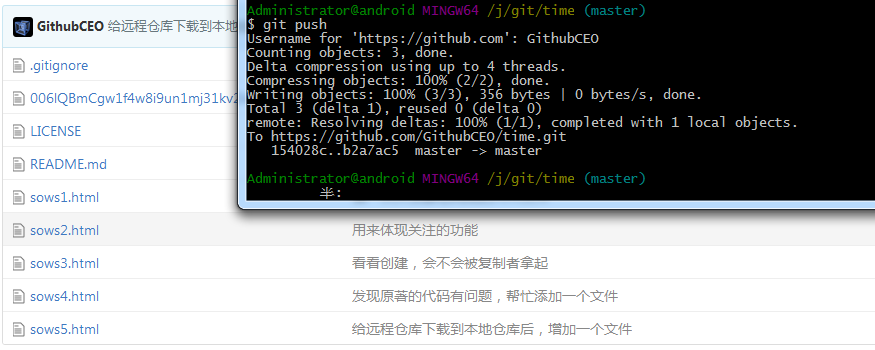
思考:为什么无法同步
答案:私有项目,没有权限,输入用户名密码,或者远程地址采用这种类型:
vi .git/config
#将
[remote "origin"]
url = https://github.com/GithubCEO/time.git #修改为
[remote "origin"]
url = https://用户名:密码@github.com/GithubCEO/time.git ---------------------
步骤有四
touch 文件名.文件后缀--》git add 文件名.文件后缀--》git commit -m '提交信息'--》git push
创建文件(工作区)--》添加文件(暂存区)--》提交文件(本地仓库)--》上传远程仓库(远程仓库)

基本信息设置
1)设置用户名 git config --global user.name "帐号名"2)设置用户名邮箱 git config --global user.email "注册的邮箱"
git的使用步骤
1)在本地电脑,创建一个文件夹 (可以使用命令 [mkdir 文件夹名称] | 使用win菜单)2)初始化git仓库 ( 使用命令 [git init] ),在本地产生.git文件夹
-----
3)创建文件 (可以使用命令 [touch 文件名.文件后缀] | 使用win菜单)
4)查询当前状态 (使用命令 [git status])
------------------------------------
仓库文件
1)增添仓库文件
步骤三(创建文件,添加文件,提交文件)【git status 只是用来查询效果】touch 文件名.文件后缀(创建文件)——》git status(查询当前状态)--》git add 文件名(添加文件)--》git status(查询当前状态)--》git commit -m '提交文件'(提交文件)--》git status(查询当前状态)



2)修改仓库文件
步骤有三(打开文件修改内容,增加文件,提交文件)【git status 只是用来查询效果】vi 文件名.文件后缀(vi文本编译器来修改文本内容)--》输入文本,点击ESC,输入 :wq (增加文本,并保存退出)--》cat 文件名.文件后缀(查询文件的内容)--》git status(查询当前状态)--》git add 文件名.文件后缀--》git status(查询当前状态)--》git commit -m '注解'(提交修改文件到仓库中)--》git status(查询当前状态)

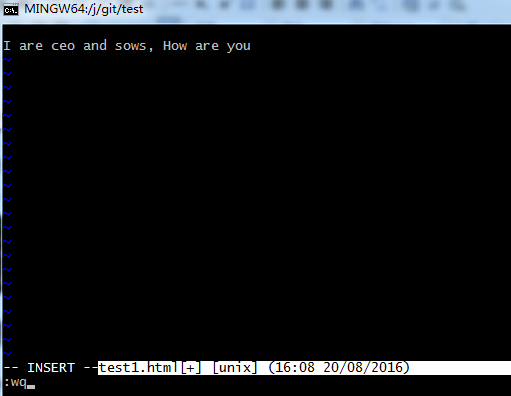




3)删除仓库文件
步骤 有三步(删除文件夹中的文件,删除git中的文件,提交文件)【git status 只是用来查询效果】rm -rf 文件名.文件后缀(删除文件 | 可以使用win菜单来删除文件)--》git rm 文件名.文件后缀(从Git中删除文件)--》git commit -m '提交信息说明'(提交操作)--》git status(查询当前状态)




------------------------------------
常用的命令
1)创建文件 mkdir 文件夹名称
2)寻找文件的路径 pwd

3) 初始化仓库 git init

4) 查看配置信息 git config --list

5)创建文件 touch 文件名.文件后缀

6)查询当前状态 git status

----------------------------
远程管理仓库
目的
将远程仓库(github对应的项目)复制到本地代码
git clone 仓库地址 (远程仓库项目下载到本地仓库项目)--》touch 文件名.文件后缀(创建文件|修改文件)--》vi 文件名(使用vi来增加文件的文本内容,【输入文本,点击Esc,输入:wq,点击回车键】)--》git add 文件名.文件后缀(增加文件)--》git commit -m ‘提交信息’(提交文件)



将本地仓库同步到git远程仓库中
代码
git push (上传完成后,刷新网址)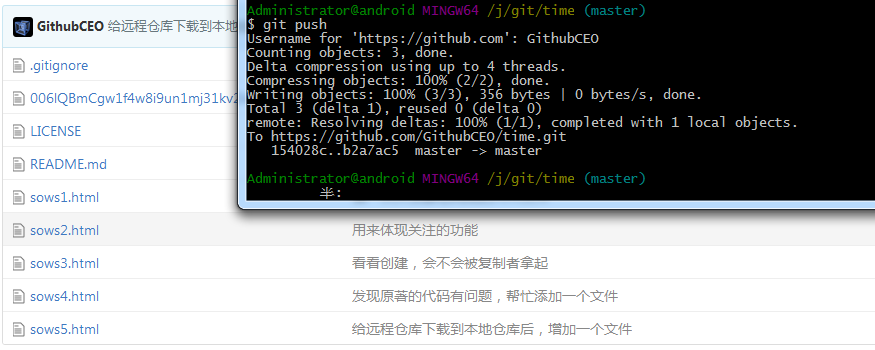
思考:为什么无法同步
答案:私有项目,没有权限,输入用户名密码,或者远程地址采用这种类型:
vi .git/config
#将
[remote "origin"]
url = https://github.com/GithubCEO/time.git #修改为
[remote "origin"]
url = https://用户名:密码@github.com/GithubCEO/time.git ---------------------
步骤有四
touch 文件名.文件后缀--》git add 文件名.文件后缀--》git commit -m '提交信息'--》git push
创建文件(工作区)--》添加文件(暂存区)--》提交文件(本地仓库)--》上传远程仓库(远程仓库)
相关文章推荐
- GitHub超详细图文攻略 - Git客户端下载安装 GitHub提交修改源码工作流程 Git分支 标签 过滤 Git版本工作流
- GitHub超详细图文攻略 - Git客户端下载安装 GitHub提交修改源码工作流程 Git分支 标签 过滤 Git版本工作流
- GitHub超详细图文攻略 - Git客户端下载安装 GitHub提交修改源码工作流程 Git分支 标签 过滤 Git版本工作流
- GitHub超详细图文攻略 - Git客户端下载安装 GitHub提交修改源码工作流程 Git分支 标签 过滤 Git版本工作流
- 【风马一族_git_github】使用Github搭建个人网站
- 【风马一族_git_github】github项目建成网站
- git一些工作流程 用github为例
- GitHub超详细图文攻略 - Git客户端下载安装 GitHub提交修改源码工作流程 Git分支 标签 过滤 Git版本工作流
- GitHub超详细图文攻略 - Git客户端下载安装 GitHub提交修改源码工作流程 Git分支 标签 过滤 Git版本工作流
- GitHub超详细图文攻略 - Git客户端下载安装 GitHub提交修改源码工作流程 Git分支 标签 过滤 Git版本工作流
- Github 团队协作基本流程与命令操作 图解git工作流程
- GitHub超详细图文攻略 - Git客户端下载安装 GitHub提交修改源码工作流程 Git分支 标签 过滤 Git版本工作流
- GitHub超详细图文攻略 - Git客户端下载安装 GitHub提交修改源码工作流程 Git分支 标签 过滤 Git版本工作流
- GIT和GitHub联合工作流程
- GitHub超详细图文攻略 - Git客户端下载安装 GitHub提交修改源码工作流程 Git分支 标签 过滤 Git版本工作流
- GitHub超详细图文攻略 - Git客户端下载安装 GitHub提交修改源码工作流程 Git分支 标签 过滤 Git版本工作流
- GitHub超详细图文攻略 - Git客户端下载安装 GitHub提交修改源码工作流程 Git分支 标签 过滤 Git版本工作流
- GitHub超详细图文攻略 - Git客户端下载安装 GitHub提交修改源码工作流程 Git分支 标签 过滤 Git版本工作流
- 漫谈Github与开源,Git介绍以及Git的思想和基本工作原理 Git工作流程
